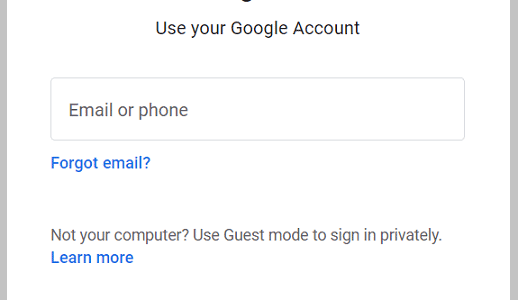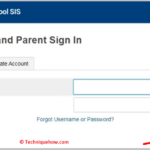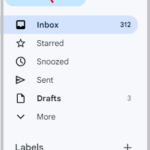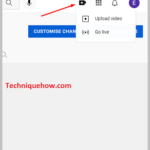✎ Puntos clave:
» Puede acceder a YouTube sin una cuenta de Gmail registrándose con un correo electrónico en el formulario de registro de la cuenta de Google, lo que le permite ver videos básicos pero no contenido restringido por edad.
» Intente usar una ID de correo electrónico alternativa, complete el proceso de registro y verifique su cuenta usando el enlace que recibió para iniciar sesión en Google y luego iniciar sesión en YouTube con las credenciales proporcionadas.
» Si desea volver a su cuenta de Gmail, simplemente cierre sesión en su cuenta actual e inicie sesión con sus credenciales de Gmail existentes o cree una nueva cuenta de Gmail si es necesario.
Qué puedes hacer en YouTube sin una cuenta de Gmail:
Hay algunas cosas que aún puedes hacer sin una cuenta de Gmail:
1. Aún puedes ver videos sin iniciar sesión
Sin una cuenta de Gmail (o cualquier otra cuenta similar) conectada a YouTube, puedes disfrutar de muchos de los privilegios básicos de YouTube, que incluyen ver vídeos de todo tipo de canales, incluso aquellos que monetizan (distintos de los premium que requieren suscripción). Debe abrir el sitio web en su computadora o dispositivo favorito; Ni siquiera se le pedirá que inicie sesión. Verás una serie de videos en la página de inicio y la opción de búsqueda para cuando tengas algo específico en mente que quieras ver.
2. No puedes ver el video con restricción de edad sin iniciar sesión.
Cuando crea una ID de Gmail, se le solicita que ingrese su fecha de nacimiento y año. Esto es para determinar la edad del usuario para mostrar contenido basado en el mismo. Por ejemplo, si eres menor de 18 años, no podrás ver contenido potencialmente violento que pueda hacerte daño. Sin embargo, si eres mayor de 18 años, tienes acceso a todo tipo de vídeos.
Cuando usas YouTube sin iniciar sesión, no se conoce tu edad; como resultado, no se le permite acceder a videos con restricción de edad y deberá iniciar sesión para obtener acceso.
3. No puedes dar me gusta ni comentar videos.
No puedes dar me gusta ni comentar vídeos de YouTube sin iniciar sesión en tu cuenta. Esto es para garantizar que toda la participación que obtenga un video provenga de una fuente válida.
Si a las personas se les permitiera dar me gusta a los videos sin iniciar sesión, habría una cantidad injusta de me gusta y comentarios en cada video. Esto haría difícil determinar cuántos Me gusta provienen de humanos y cuántos de robots creados por los creadores para obtener una ventaja injusta.
Cuando comentas algo, el nombre de tu cuenta aparece encima del comentario, por lo que no puedes comentar sin iniciar sesión.
Cómo acceder a YouTube sin Gmail:
Puedes utilizar YouTube sin una cuenta de Gmail. Debe utilizar una identificación de correo electrónico de terceros (como mail.com, Yandex, Hotmail, etc.) para registrarse en Google. Siga los pasos que se indican a continuación.
Paso 1: Ir al formulario de registro
El primer paso que debe seguir es ir al formulario de registro de Google escribiendo «Crear cuenta» y haciendo clic en el resultado de búsqueda correspondiente, o puede tocar este enlace para acceder al formulario de creación de cuenta de Google:

Conexión: https://accounts.google.com/signup/v2/webcreateaccount?flowName=GlifWebSignIn&flowEntry=SignUp&nogm=true
Paso 2: complete el formulario y la identificación de correo electrónico y establezca una contraseña
Aquí verá algunas opciones que deberá completar con sus datos. Escriba su nombre y apellido. En la sección de correo electrónico, no escriba ningún ID de Gmail. En su lugar, escriba su ID de correo electrónico que pertenece a un servicio de correo electrónico de terceros como Yahoo o Yandex o su propio dominio.
Luego, establezca una contraseña que sea una combinación de números, alfabetos tanto en minúsculas como en mayúsculas, y caracteres especiales para dificultar la piratería. Luego escriba la contraseña nuevamente en la sección «Confirmar».

Paso 3: toca «Siguiente» y verifica
Ahora que ha completado todos los detalles relacionados con la creación de su cuenta, toque la opción azul «Siguiente»; Encontrarás este icono en la parte inferior derecha, al final del módulo, para guardar tu progreso.

Ahora se le enviará un enlace de verificación de Google al ID de correo electrónico que acaba de escribir en la última ventana. Vaya a su cuenta de correo electrónico y toque el enlace de verificación para verificar que la identificación del correo electrónico sea realmente suya. Su cuenta ahora habrá sido creada.

Paso 4: inicia sesión en Google con ese correo electrónico y contraseña
Ahora que se ha verificado su correo electrónico y se ha creado su cuenta, diríjase a Google. Toca el ícono de perfil en la esquina superior derecha de la pantalla.
Luego debes iniciar sesión en la cuenta que acabas de crear con este correo electrónico y contraseña.
Paso 5: ahora cambia a YouTube e inicia sesión con esa cuenta de Google
Ahora busque YouTube en el navegador de Google. Ahora necesitas iniciar sesión en YouTube. Puede hacerlo tocando el ícono de perfil en la esquina superior derecha de la pantalla. Luego inicia sesión en tu cuenta usando tu correo electrónico y contraseña y ahora podrás ver todo tipo de videos.


Paso 6: Ahora puedes usar YouTube sin Gmail
Ahora puedes usar YouTube sin Gmail para disfrutar de todos los privilegios que tendrías con una cuenta de Gmail. Los privilegios incluyen ver videos (incluidos los que tienen restricción de edad, según su edad) y dar me gusta y comentar videos. Sin embargo, seguirás viendo anuncios y podrás obtener una suscripción premium para no tener publicidad.

Somos el equipo detrás de minumerooculto.com, apasionados por la seguridad en dispositivos móviles y la protección de la privacidad en línea. Nuestra misión es proporcionar conocimiento confiable y consejos prácticos para mantenerte seguro en el mundo digital.